I det daglige kan du ofte glede deg over morsomme videoer og strålende TV-serier på nettet. Noen ganger kan du ikke se på dem om gangen og vil overføre videoer fra datamaskin til iPhone for å se dem videre, men ikke vet hvordan du gjør det. Det er også mange ganger, du har spilt inn noen verdifulle videoklipp med videokameraet bare for å finne at de ikke kan spilles av på datamaskin eller iPhone, på grunn av de ikke støttede videoformatene.
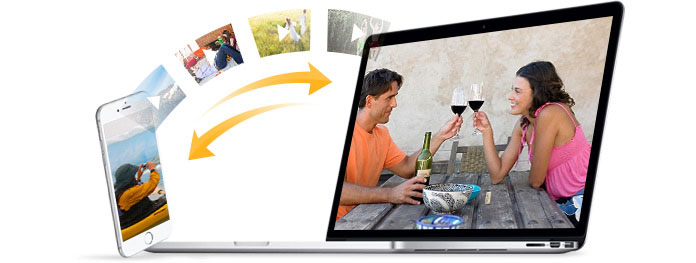
For å overføre videoer fra datamaskin til iPhone, kan du si at du kan gjøre det med iTunes. Selvfølgelig er iTunes et veldig nyttig verktøy for å hjelpe deg med å administrere iOS-filer og overføre data mellom iPhone / iPad / iPod og datamaskin. Men det er litt vanskelig for videofiler fordi de støttede videoformatene til iPhone og andre Apple-enheter er begrenset. Du har bare lov til å overføre kompatible videoformater med iTunes. La si overføre videoer fra iPhone til datamaskin.
Vil du overføre videoer som Android-måte? Er du lei av å bruke iTunes til å synkronisere data mellom to enheter? Nå gir FoneTrans en perfekt løsning på dette problemet. Du kan ikke bare overføre videoer fra iPhone til datamaskin, men også importere dem i riktig format. Selv når du eksporterer noen ikke-støttede videoer til PC / Mac, kan programmet konvertere det til passende format og deretter overføre det til iPhone.
Trinn 1 Start FoneTrans

Last ned og installer denne kraftige videooverføringen på datamaskinen din. Åpne dette programmet, og koble deretter iPhone til den med USB-kabel.
Trinn 2 Velg videoer
Klikk på "Legg til-knappen i grensesnittet, og velg deretter" Legg til fil (er) / mappe "for å velge videoene på datamaskinen din for overføring til datamaskinen.
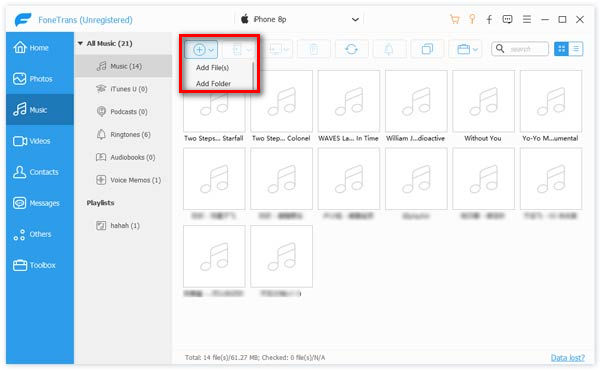
Trinn 3 Overfør videoer fra iPhone til datamaskin
Hvis du får videoer på iPhone, kan du velge videofiler på iphone, og deretter klikke på "Eksporter til" på topplisten og velge "Eksporter til PC" for å overføre filmer fra iPhone til datamaskin.
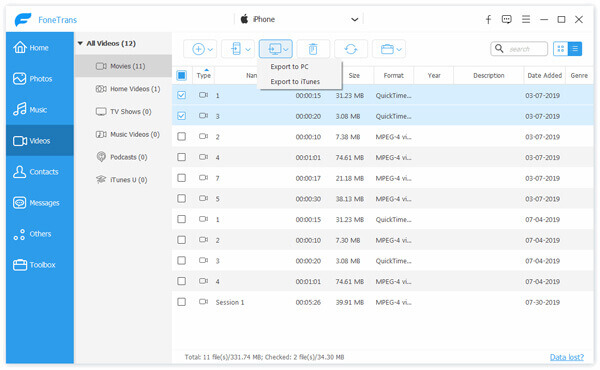
Bare noen få sekunder vil de valgte iPhone-videoene bli kopiert til datamaskinen din. De ikke støttede videoformatene vil ikke være din bekymring, den utmerkede overføringen av iPhone-videoer vil automatisk konvertere dem til de riktige iPhone-støttede formatene.
I denne artikkelen snakker vi hovedsakelig om hvordan du overfører videoer fra iPhone til datamaskin. I tillegg, etter at du har spilt inn LOL-spillopplæringer på datamaskinen, kan du stole på FoneTrans for å hjelpe deg med å overføre videoer fra datamaskin til iPhone for avspilling når som helst.
I tillegg til videoer kan du få en overføring, og meldinger kan også synkroniseres for brukervennlighet. Hvis du er interessert i, bare fortsett å lese til overfør meldinger fra iPhone til iPhone.
Du kan også lære mer om produktet med følgende videoguide:

